Твитер нит је скуп твитова истог корисника, нумерисаних и повезаних један за другим. То је одличан начин да проширите тему која се не може написати у 280 знакова или мање. Ево како да направите нит на Твитеру.
Преглед садржаја
Зашто направити Твиттер тему?
Твиттер теме су званични и развијени облик твитсторма. Твитсторми су обично дуги низ нумерисаних твитова који се шаљу као одговори на оригинални твит.
Али дефиниција твитсторма је прилично лабава. Чак и ако корисник твитује више пута један за другим, без одговора на оригинални твит, то се и даље сматра твитстормом.
Твиттер нит се може користити на више начина. Први начин на који се може користити је као објашњење за компликовану тему. Брендови користе Твиттер теме да разговарају о новим функцијама у ажурирању.
1: Који је ваш технолошки производ или гаџет најмање коришћен током блокаде?
Открио сам да свој Аппле сат користим само када увече идем у шетњу на терасу. Остатак времена је само седење у столу.
— Кхамосх Патхак (@пикелдетецтиве) 30. априла 2020
Један од најбољих случајева употребе Твиттер нити (и нешто што се највише повезује са Твиттер публиком) је његова употреба у приповедању прича.
3: Која је нова или изненађујућа технолошка навика коју сте развили током блокаде?
Вратио сам се дубоко у РСС и Твитер. Покушавам нове РСС апликације и услуге (@феедбин преко @правнаи).
— Кхамосх Патхак (@пикелдетецтиве) 30. априла 2020
Можете да разбијете причу или искуство у 280 комада знакова и направите нит на Твитеру. Много је вероватније да ћете стећи привлачност и публику. За многе људе ово је боља алтернатива објављивању блога, посебно ако то није редовна ствар.
Ако планирате да направите твитсторм, сада је најбоље да користите уграђену функцију Твитера за креирање више твитова.
Како направити Твиттер нит
Функција Твиттер нити је интегрисана у све Твиттер производе. Наћи ћете га на Твиттер веб-сајт, иПхоне и иПад апликација, и тхе Андроид апликација такође.
Да бисте започели, отворите Твиттер на платформи по вашем избору и изаберите дугме Твит. Ако користите веб локацију, наћи ћете је на левој бочној траци. Ако користите мобилну апликацију, она ће бити у доњем десном углу временске линије.
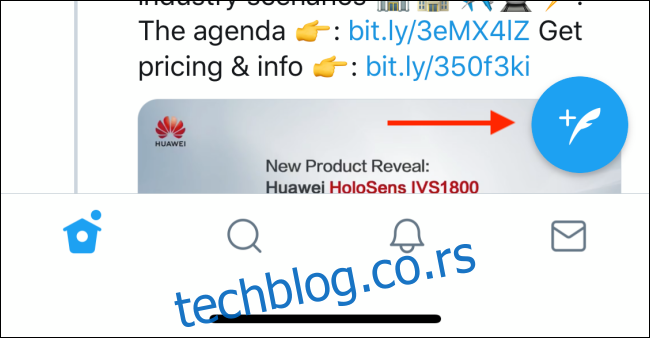
Сада ће се појавити познати интерфејс за писање твита.
Почните да пишете свој први твит. Ако правите твитсторм или дугачку нит, најбоље је да нумеришете своје твитове (1/5 или само 1, 2 и тако даље) како би људи знали где се налазе у нити.
Након што напишете свој први твит, немојте још притиснути дугме „Твеет“. Уместо тога, додирните дугме Плус (+).
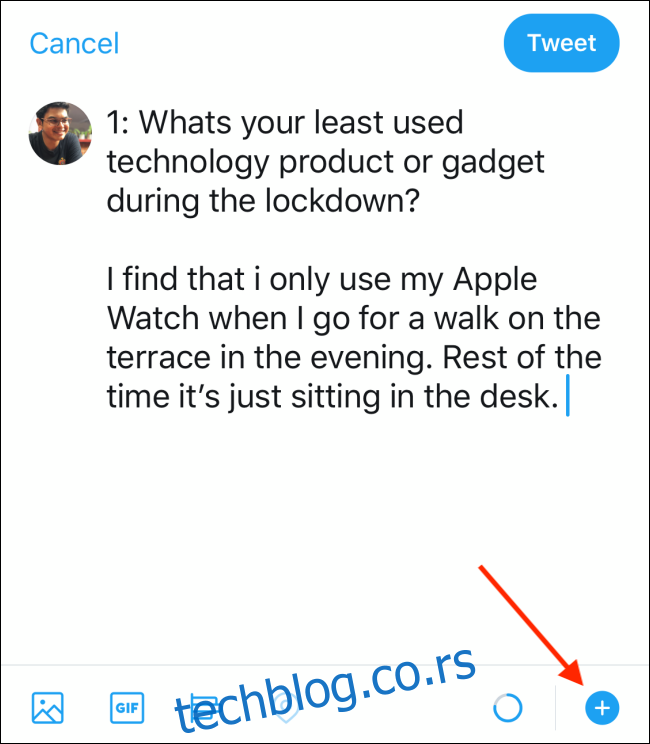
Сада ћете видети нову празну кутију за твит. Овде откуцајте свој други твит и поново додирните дугме Плус (+) да додате још један твит у нит.
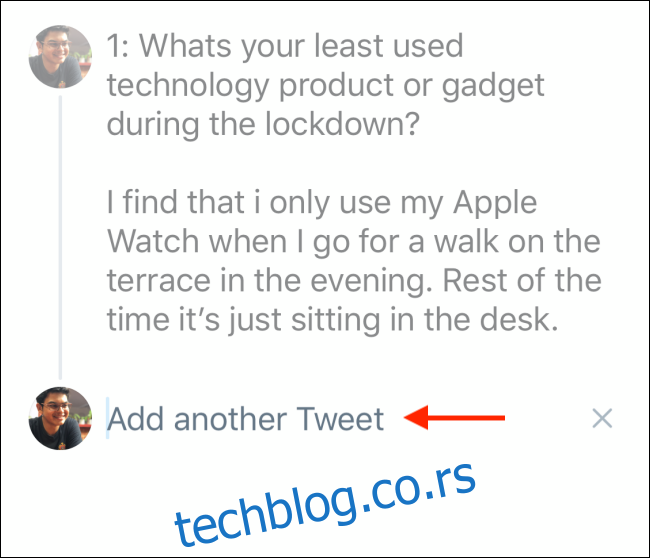
Понављајте овај процес док не напишете све твитове (не брините, касније можете додати још твитова у нит). Можете да превучете или померите нагоре и додирнете претходни твит да бисте га изменили.
Када завршите, додирните или кликните на дугме „Твеет Алл“.

Ваша Твиттер нит ће бити објављена.
Како покренути Твиттер нит за објављени твит
Можете се вратити и додати додатне твитове на Твиттер нит у било ком тренутку, али само из мобилне апликације за иПхоне, иПад, или Андроид. Само идите до објављене нити на Твитеру и идите на последњи твит. Овде додирните дугме „Додај још један твит“.
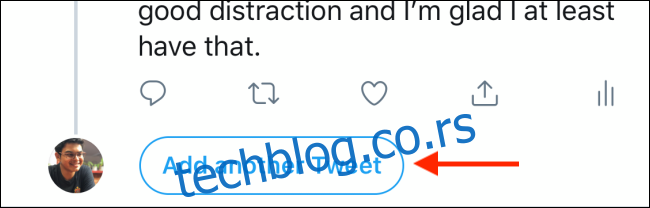
Ово ће вас одвести до оквира за писање твита, који је повезан са претходним твитовима.
Постоји и пречица за брзо одговарање на ваш последњи објављени твит. Ова функција вам даје већу контролу и слободу у креирању ваше Твиттер нити.
Рецимо да не желите да објавите све твитове заједно. Можете објавити један твит, вратити се након неког времена и додати још један (како будете добијали више података или вести).
Да бисте то урадили брзо, додирните дугме Твеет на почетном екрану или у апликацији Твиттер. Када видите празан оквир за писање, само превуците надоле. Ово ће вам показати ваш најновији твит.
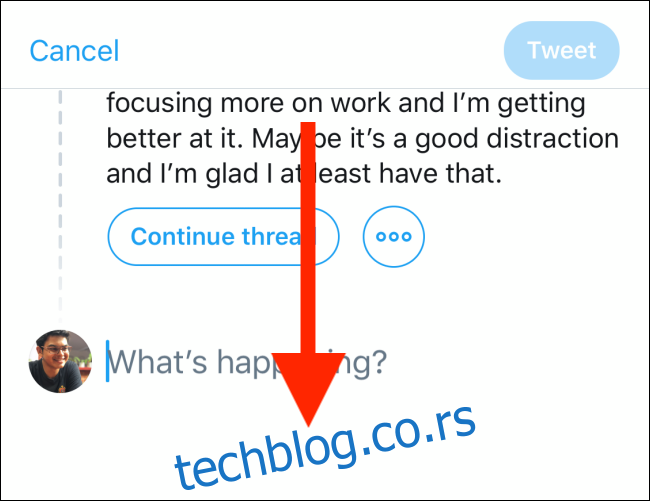
Ако желите да повежете твит као одговор на ваш претходни твит, само додирните дугме „Настави тему“. Такође можете да изаберете други твит за повезивање тако што ћете додирнути дугме менија са три тачке.
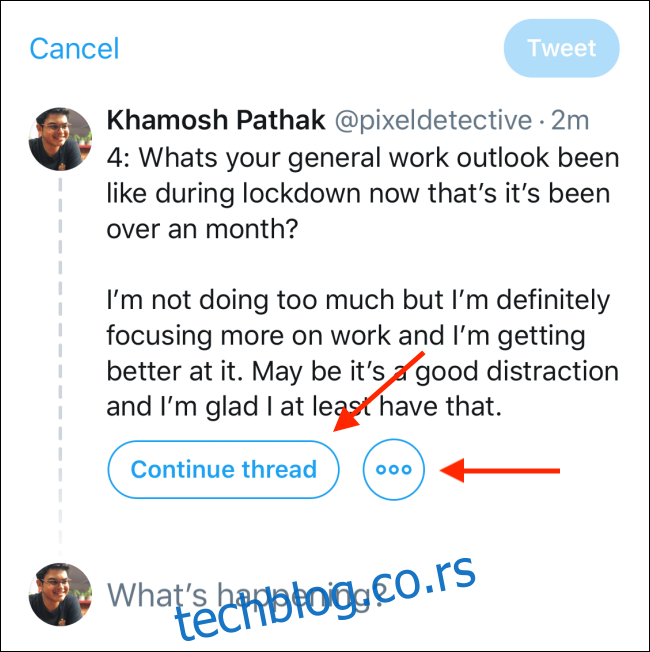
Одавде можете да изаберете још један од својих недавних твитова.
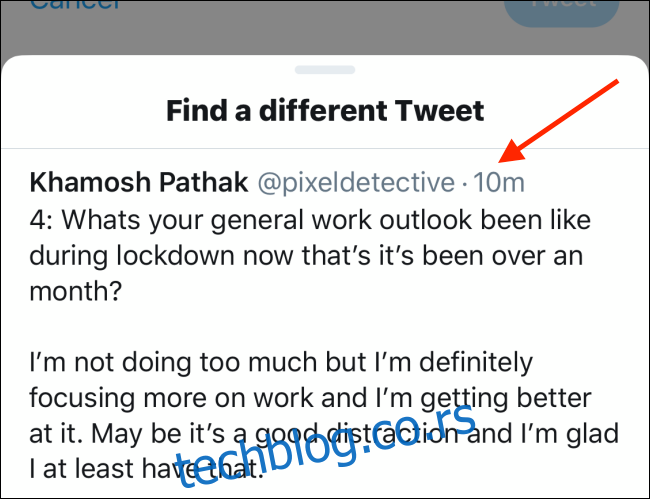
Да бисте прекинули везу са новим твитом, можете да додирнете дугме „Уклони“.
Када завршите, додирните дугме „Твеет“ да бисте објавили твит.
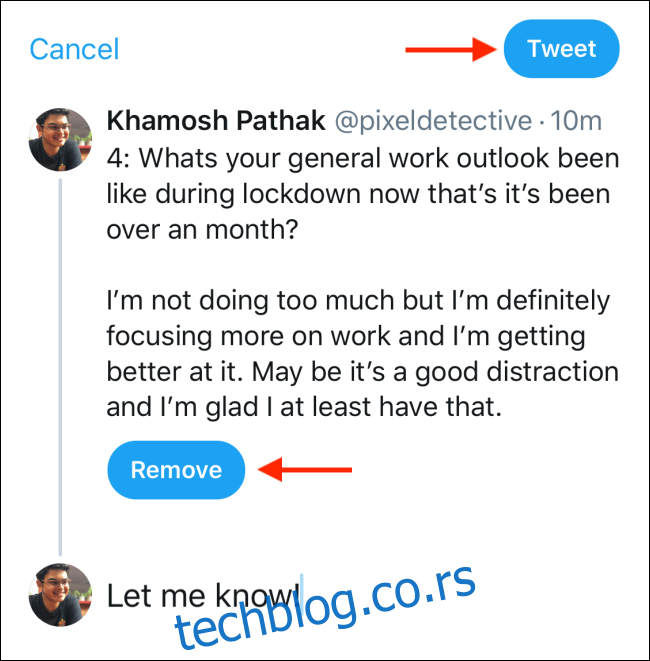
Ако волите да објављујете Твиттер теме, али не волите да их читате у Твиттер интерфејсу, покушајте да користите Апликација Тхреад Реадер да проширите и претворите Твиттер теме у постове на блогу.
Нови сте на Твитеру? Ево како можете да обележите твитове да бисте их сачували за касније, сакрили одговоре на Твиттер-у, па чак и да креирате Твиттер листе за више тема и закачите их на своју временску линију, што им олакшава приступ.

